無料版zoomの時間制限で「急に切断されてしまう…」
「長時間の打ち合わせができない…」とお悩みではありませんか?
本記事では、切断後の再入室で40分制限をリセットする裏ワザ、共同ホストを交代して無駄なく継続する方法、ミーティングをセクション分けしてスムーズに進行するテクニックの3つを実践的に紹介します。さらに、Microsoft TeamsやGoogle Meetといった代替会議ツール、そして会議録の品質を高める高精度録音&文字起こしデバイス「Nearity MemPod Pro 2S」の活用法も解説します。
Zoom無料版の40分制限とは?
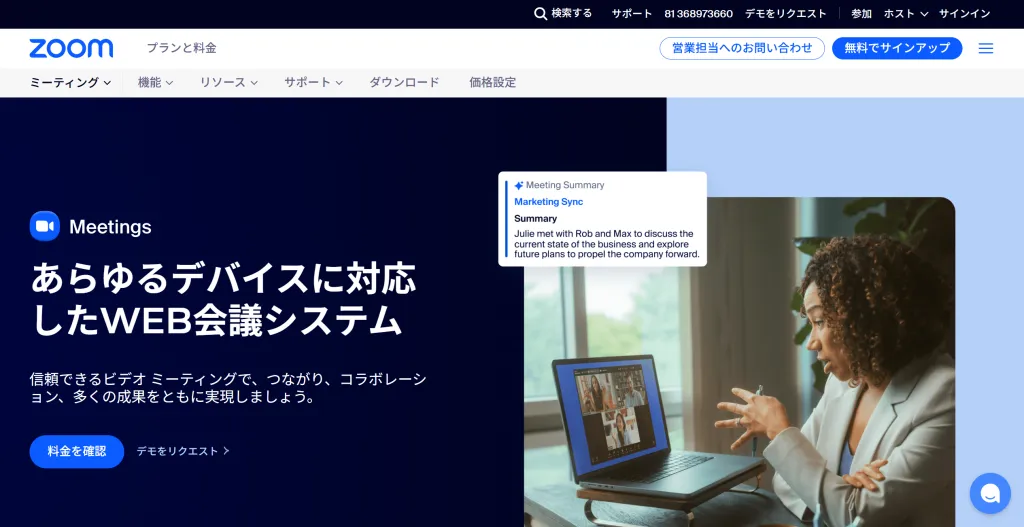
かつてZoomの無料プランは、1対1の2人ミーティングでは時間無制限で利用できましたです。
以前は「3人以上」のみでしたが、2022年5月2日から無料ベーシックユーザーの1対1ミーティングにも制限が導入され、同年7月15日には有料アカウント保有者でも無料版ホストは2人参加でも40分までとなりました。
今では、Zoom無料版のホストが主催する全ミーティングに40分の時間制限が適用されています。
無料版zoomの時間制限の注意点

- 会議の途中で切断されるリスク
40分経過と同時に突然切断されるため、重要な議論が中断します。再接続時に接続不良やID・パスワード確認の手間が発生し、集中力が途切れるリスクがあります。
- ビジネスシーンでの支障
商談中やクライアント面談で突然落ちると信頼を損ねかねません。顧客対応では無料版zoomの時間制限を意識した進行設計が必要です。
- 事前アナウンスの必要性
開始前に「40分で一旦切断されますので、途中再入室します」と案内しておくことで、参加者の混乱を防げます。タイムキーパーを配置し、残り時間を可視化するのも効果的です。
無料版Zoomで時間制限を乗り越える3つのテクニック
テクニック①:再入室で40分リセット
会議が切断されたら、同じミーティングIDで再度入室すれば無料版でも40分制限がリセットされます。ダミーホストを用意して、切断後のホスト交代をスムーズにする運用も可能です。
テクニック②:別ホストに切り替えて継続
参加者のうち別のアカウント所有者をホストに昇格させれば、切断なしで会議を続行できます。事前に共同ホスト権限を割り振っておくと運用が安定します。
テクニック③:会議を分割
大規模セッションは40分ごとにセクション分けし、各セクションの最後に要約のポイントで次パートのアジェンダと要点をまとめて再アナウンスしましょうです。これで分断による情報ロスを最小限にできます。
Zoom代替会議ツール4選
Microsoft Teams

Microsoft TeamsはOffice 365と統合されたビジネス向け通話・チャット・コラボレーションツールです。ビデオ会議、ファイル共有、チャット、タスク管理などが一つにまとまり、チームでの連携がスムーズになります。
特徴
- Officeアプリとの連携が強力
- チャットと会議の履歴が一貫して管理可能
- ホワイトボードや画面共有機能も充実
制限時間(無料版)
- 最大60分/会議・最大100人参加
料金プラン
- 無料版:基本機能/60分制限
- Microsoft Teams Essentials:月額¥599/ユーザー(年払い)
- Microsoft 365ビジネスベーシック:月額¥899/ユーザー(年払い)
- Microsoft 365ビジネス標準:月額¥1,870/ユーザー(年払い)
Google Meet
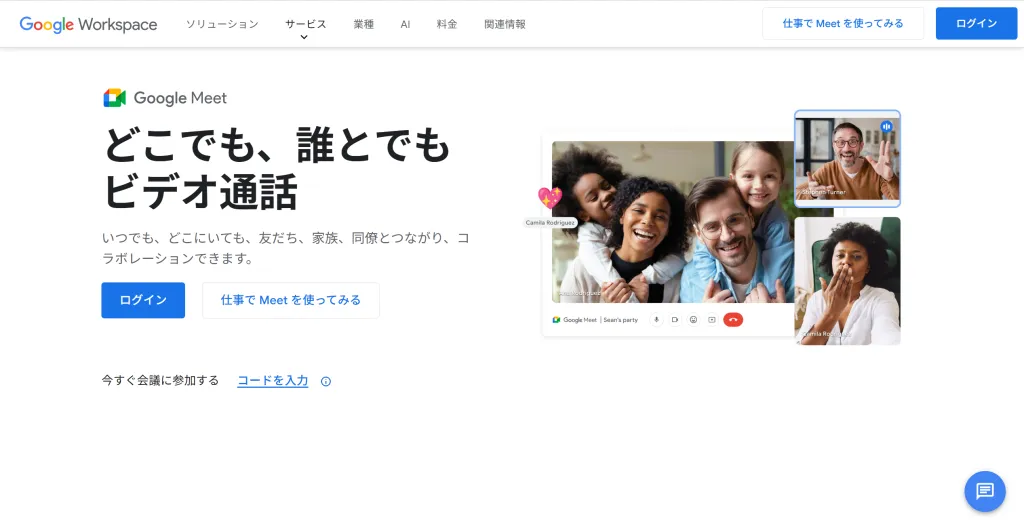
Google Meetはブラウザとモバイルで利用可能な、Googleアカウント連携型のビデオ会議サービスです。シンプルなUIで、特別なアプリ不要で始められるため、初心者にも扱いやすいです。
特徴
- Gmail/Googleカレンダーとシームレス連携
- 高画質(最大1080p)で安定した接続
- 字幕表示・背景ぼかしなどの機能あり
制限時間(無料版)
- 最大60分/会議・最大100人参加
料金プラン
- 無料版:基本機能/60分制限
- Google Workspace Individual:月額¥800~/ユーザー
Slack
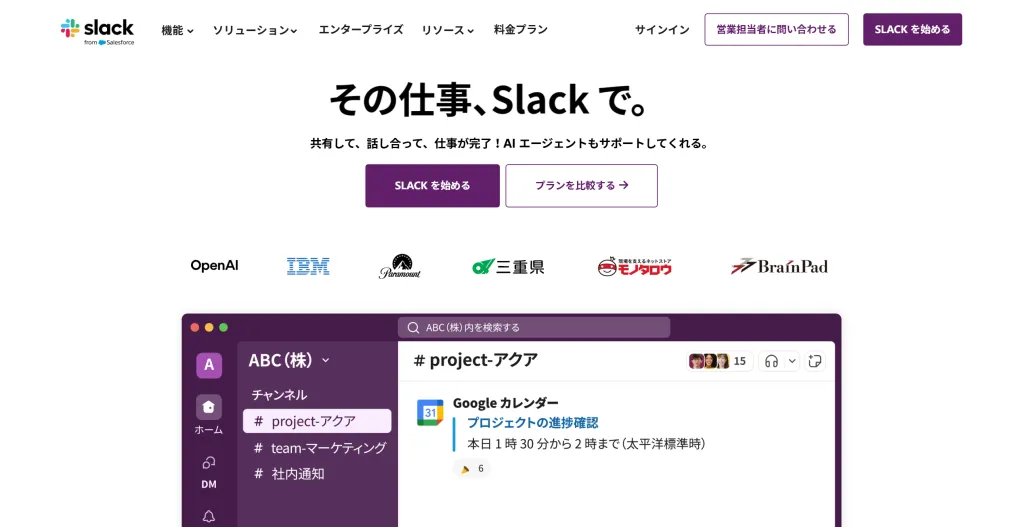
Slackはチャット中心の業務プラットフォームです。無料版では2人までの30分制限ですが、手軽な雑談や会議冒頭のブリーフィングに向いています。
特徴
- チャット・コラボレーションと会議が一体化
- プロジェクト管理
- AIエージェントあり
制限時間(無料版)
- 時間無制限
料金プラン
- 無料版:基本機能
- プロ:月額¥525(月払い)で無制限のメッセージ履歴
- ビジネスプラス:月額¥1,080で高度なAI機能
Jitsi Meet
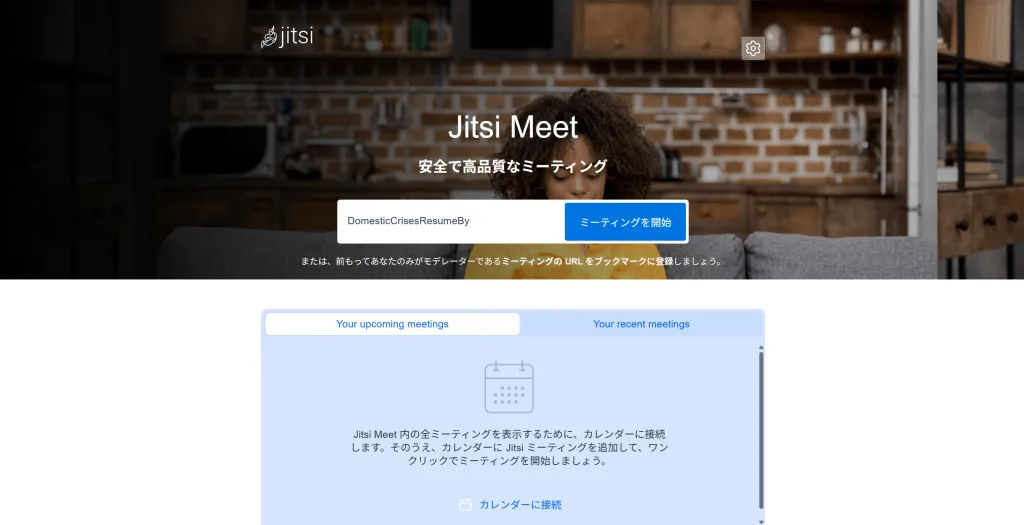
Jitsi Meetは完全オープンソースの無料ビデオ会議ツールです。サーバー構築が可能で、プライベート環境に合わせた運用ができます。広告や時間制限なく無制限に利用できます。
特徴
- すべて無料で無制限
- アカウント登録不要
- 画面共有、録画、背景ぼかしなど機能豊富
制限時間(無料版)
- 無制限
料金プラン
- 完全無料、追加費用なし
長時間会議向けZoom有料プランの選び方
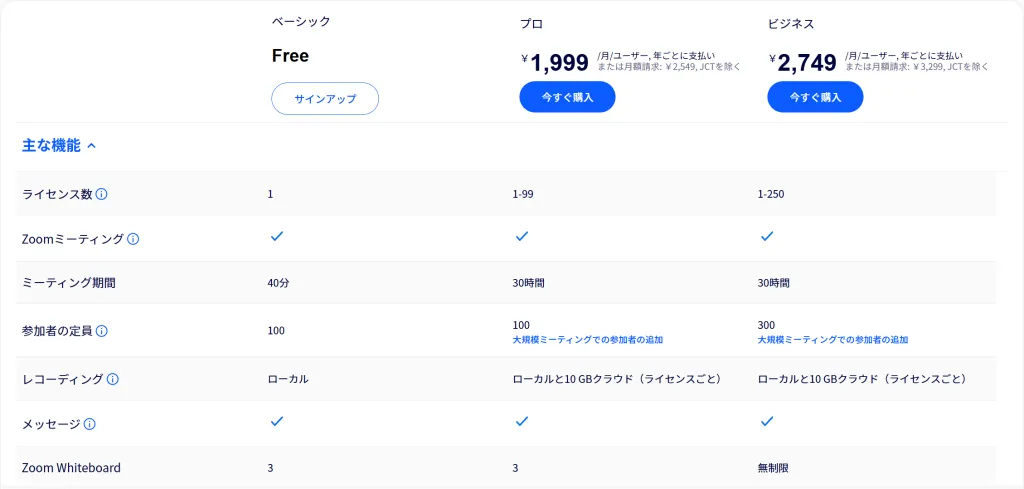
引用元:Zoom
会議時間の延長
- 無料版は40分制限のため、小規模ショートミーティング向けです。
- プロ・ビジネスは最大30時間まで設定でき、長時間ワークショップやウェビナーに最適です。
参加者数と大規模会議
- プロでは標準100名まで、必要に応じて「大規模ミーティングアドオン」を購入し、最大1,000名規模まで拡張できます。
- ビジネスは300名まで標準に対応します。こちらもアドオンでさらに参加枠を増やせます。
共同作業/コラボレーション機能
- DocsやTasks、ホワイトボードの利用上限がプランで大きく異なります。
- プロプランで「AIファーストのTasks」「無制限Docs」「無制限Clips」といった高度コラボ機能が利用可能です。
- ビジネスプランはさらに「スケジューラー」「SSO・管理ドメイン機能」を備え、大規模組織の運用要件に対応します。
AI/自動化機能
- プロ/ビジネス両プランにAI Companionとワークフロー自動化が搭載され、毎日の反復タスクを軽減できます。
- 推奨アプリの無料利用権(1年)やライブチャットサポートも、業務効率化を後押しします。
コストパフォーマンス
- 小規模かつ長時間会議重視なら「プロプラン」が標準機能と30時間制限で最適です。
- 組織管理や大規模イベント、セキュリティ・SSOが必要な場合は「ビジネスプラン」を選択します。
会議時間、参加人数、管理機能、カスタマイズ性を比較し、自社の利用シーンに合ったプランを選びましょう。
会議録自動文字起こし&録音ツール
Nearity MemPod Pro 2S:高精度録音+オンデバイス文字起こし

Nearity MemPod Pro 2Sは、GPT搭載のオフライン文字起こし機能を持つヘッドセットです。デュアルENCマイクとAIノイズキャンセルで、会議音声をクリアに収録します。ボタン一つで録音を開始し、Nearifyアプリに自動に連携します。録音データは即テキスト化され、会議の議事録作成や振り返りを効率化できます。長時間会議でもバッテリー持ちが良く、オープンイヤーデザインでストレスフリーです。
FAQ:無料版zoomの時間制限に関するよくある質問
Q1. 無料版zoomの時間制限を延長せずに40分以上会議を続ける方法は?
A. 再入室リセット、別ホスト切り替え、セクション分割の3つを組み合わせると延長可能です。
Q2. zoomの時間制限はどこまで延ばせる?
A. Zoomの有料プランにアップグレードすることで、30時間まで延長できます。
まとめ:無料版zoomの時間制限を賢く回避しよう
無料版zoomの40分制限は、再入室リセット・共同ホスト切替・会議分割の3つを組み合わせるだけでほぼノンストップの会議が可能になります。それでも心配なときは、Microsoft TeamsやGoogle Meetなど60分制限のツールに切り替え、重要な打ち合わせはセカンドオプションとして用意しておくのがいいです。そして、会議内容を確実に記録したいならNearity MemPod Pro 2Sによるクリアな録音とオンデバイス文字起こしを活用すれば、後続の議事録作成や振り返りが一気に楽になります。工夫とツールを駆使して、時間制限に左右されない効率的なオンライン会議運営を実現しましょう。




















































